Не знаю чи буде кому цікавий цей спосіб установки нової операційної системи на комп'ютер. Настільки все просто, що навіть соромно і розповідати. Портативний пристрій (зовнішній жорсткий диск) дуже потрібний і корисний гаджет. Виглядає він приблизно ось так:
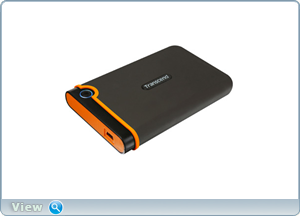
Установка Windows з зовнішнього HDD.
Уявіть що два терабайта інформації можна носити в кишені, при цьому зовнішній hdd поєднує в собі неймовірне швидкодію USB 3.0, великий обсяг пам'яті, використання на будь-якому комп'ютері, притягальний зовнішній вигляд і трирівневу систему захисту, яка відповідає стандартам армії USA на падіння з табуретки; - )). Крім всіх перерахованих «корисностей» якщо на ньому створити два розділи, то на другому розділі можна тримати призначені для користувача файли, а на перший розділ встановити тугіше Ubuntu. В boot menu вибравши пріоритет завантаження з зовнішнього накопичувача, завантажуватися в нову систему. Але наша тема установка Windows з зовнішнього HDD. Мабуть, приступимо.
Перше що потрібно зробити в обов'язковому порядку розділити зовнішній жорсткий диск на два розділи. Перший розділ відформатувати, на другий заливати будь сміттєві файли.
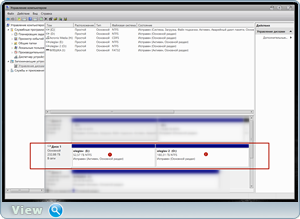
Сподіваюся ви вже пройшли по шляху «Комп'ютер» - «Управління» - «Управління дисками». На першому розділі зовнішнього hdd натискаємо правою кнопкою миші - «Зробити розділ активним».
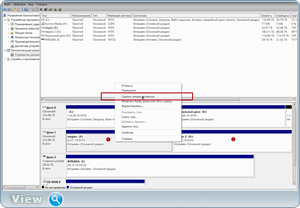
Закриваємо утиліту управління дисками. Знаходимо раніше скачаний з інтернету ISO - образ операційної системи. Натискаємо на ньому пр.кн.миші - Витягуємо файли, використовуючи програму WinRAR.
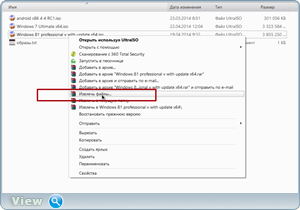
Знаходимо куди витягти. У моєму випадку це перший розділ зовнішнього hdd, диск з міткою (E :). Натискаємо кнопку «ОК». Чекаємо поки програма WinRAR витягне всі файли.
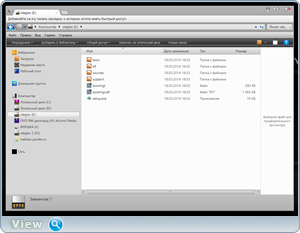
Перевантажуємо комп'ютер. Заходимо в boot меню. Вибираємо пріоритет завантаження з зовнішнього hdd і встановлюємо систему.
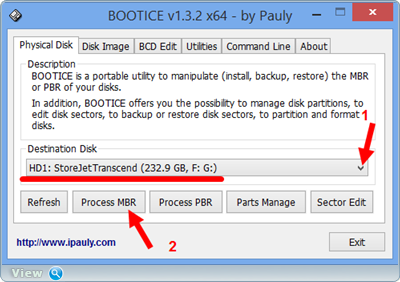
Windows NT 5.x / 6.x MBR - Install / Config.
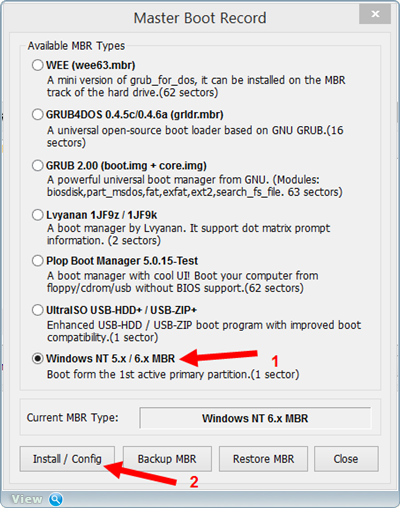
Windows NT 6.x MBR.
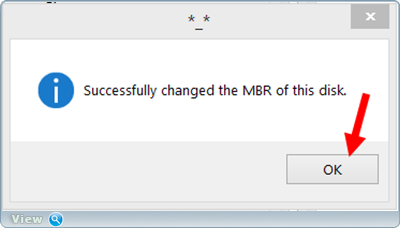
Закриваємо вікна «Bootice» і «Process MBR».
Доповнення: Вище описаний спосіб відчував на домашньому комп'ютері зі звичайним, «старим» BIOS. Як те ж саме зробити з інтерфейсом UEFI. Довелося вставити зовнішній накопичувач в ноутбук з інтерфейсом UEFI і в boot meny завантажитися з USB_HDD. Файлова система першого розділу зовнішнього накопичувача була NTFS, системні файли Windows 7 від збірки Monkrus. Спроба невдала. Форматувати перший розділ зовнішнього хард-року в файлову систему FAT32 програмою MiniTool Partition Wizard, незабутній що розділ повинен бути Активним і UEFI працює тільки з 64-розрядними системами. Вставив зовнішній HDD в USB-порт 2.0 ноутбука (сімки не працюють з USB-портом 3.0) і все встановилося. Файлова система FAT32 прекрасно працює на комп'ютерах з Биос UEFI, то на комп'ютерах зі стандартним Биос таке швидше за все не пройде, потрібно знову форматувати в NTFS.